- رؤية رسالة الأذونات المرتفعة مطلوبة عند محاولة تشغيل أمر DISM يمكن أن يمنعك من إصلاح جهاز الكمبيوتر الخاص بك.
- يمكن حل هذه المشكلة عن طريق تشغيل أمر DISM بامتيازات المسؤول ، ويوضح لك هذا الدليل جميع تفاصيل العملية.
- للاستعداد دائمًا لأي مشكلة في نظام التشغيل Windows 10 ، تحقق من ملفات Windows 10 Fix Hub.
- لا تتردد في استكشاف قسم إعدادات Windows 10 لمزيد من المعلومات حول هذا الموضوع.
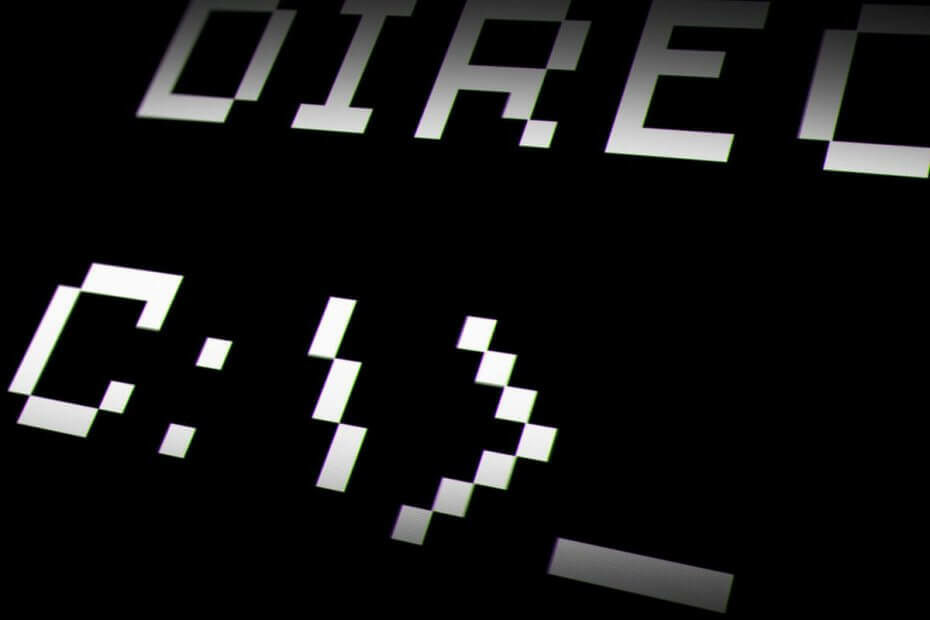
- قم بتنزيل Restoro PC Repair Tool التي تأتي مع التقنيات الحاصلة على براءة اختراع (براءة اختراع متاحة هنا).
- انقر ابدأ المسح للعثور على مشكلات Windows التي قد تتسبب في حدوث مشكلات بجهاز الكمبيوتر.
- انقر إصلاح الكل لإصلاح المشكلات التي تؤثر على أمان الكمبيوتر وأدائه
- تم تنزيل Restoro بواسطة 0 القراء هذا الشهر.
ال نشر خدمة الصور وإدارتها (DISM)
هي أداة مساعدة لسطر الأوامر يمكنك استخدامها داخل ملف موجه الأمر. ومع ذلك ، لا يعمل أمر Dism دائمًا مع بعض المستخدمين. قد يعرض موجه الأوامر أحيانًا رسالة الخطأ هذه بعد قيام المستخدمين بإدخال الأمر Dism:خطأ: 740 أذونات مرتفعة مطلوبة لتشغيل DISM. استخدم موجه أوامر مرتفع لإكمال هذه المهام.
تسقط هذه الرسالة أكثر من مجرد تلميح خفي حول كيفية حل الخطأ 740. تحتاج إلى فتح موجه أوامر مرتفع (واحد له حقوق إدارية) لاستخدام خدمة نشر الصور. لذا ، فإن إصلاح الخطأ 740 واضح ومباشر.
كيف يمكنني إصلاح خطأ أذونات مرتفعة 740؟
1. حدد خيار تشغيل موجه الأوامر كخيار مسؤول
- لفتح مربع بحث Windows 10 ، اضغط على مفتاح Windows + اختصار لوحة المفاتيح S.
- يكتب موجه الأمر في أداة البحث.
- انقر بزر الماوس الأيمن فوق موجه الأوامر لفتح ملف قائمة السياق.
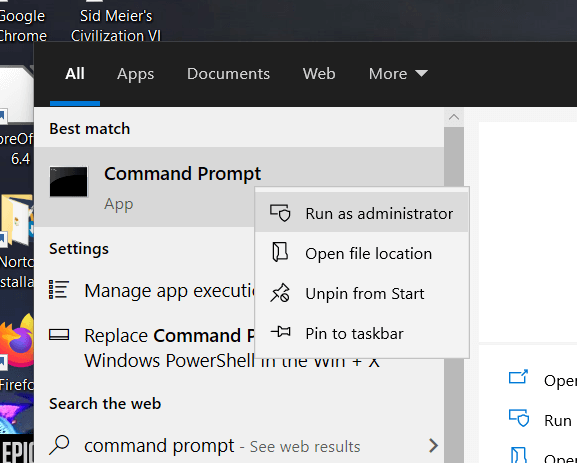
- حدد ملف تشغيل كمسؤول خيار قائمة السياق.
- انقر نعم في مربع حوار التحكم بحساب المستخدم (UAC) الذي قد يتم فتحه. المسؤول: سيتم فتح نافذة موجه الأوامر كما في اللقطة أدناه مباشرة.
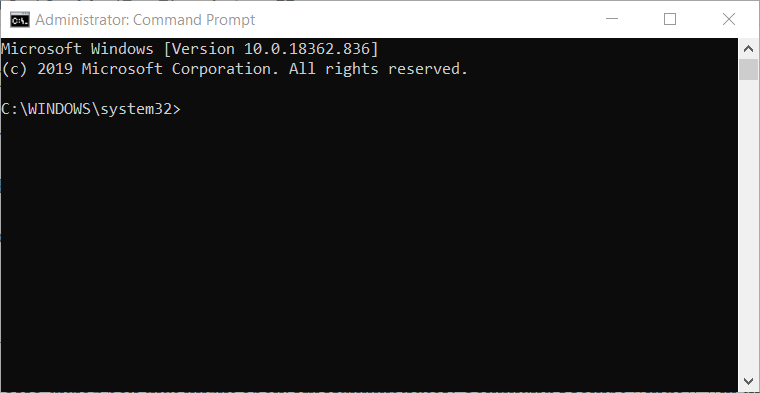
- ثم اكتب الأمر Deployment Image Servicing ، واضغط على مفتاح Enter.
لا يمكن الوصول إلى موجه الأوامر كمسؤول؟ قم بإصلاحه باستخدام هذا الدليل الشامل
2. حدد خيار تشغيل مهمة جديدة
- بدلاً من ذلك ، يمكنك فتح موجه أوامر مرتفع عبر مدير المهام. انقر بزر الماوس الأيمن فوق شريط المهام في نظام التشغيل Windows 10 لتحديد ملف مدير المهام اختيار.
- بعد ذلك ، انقر فوق ملف.
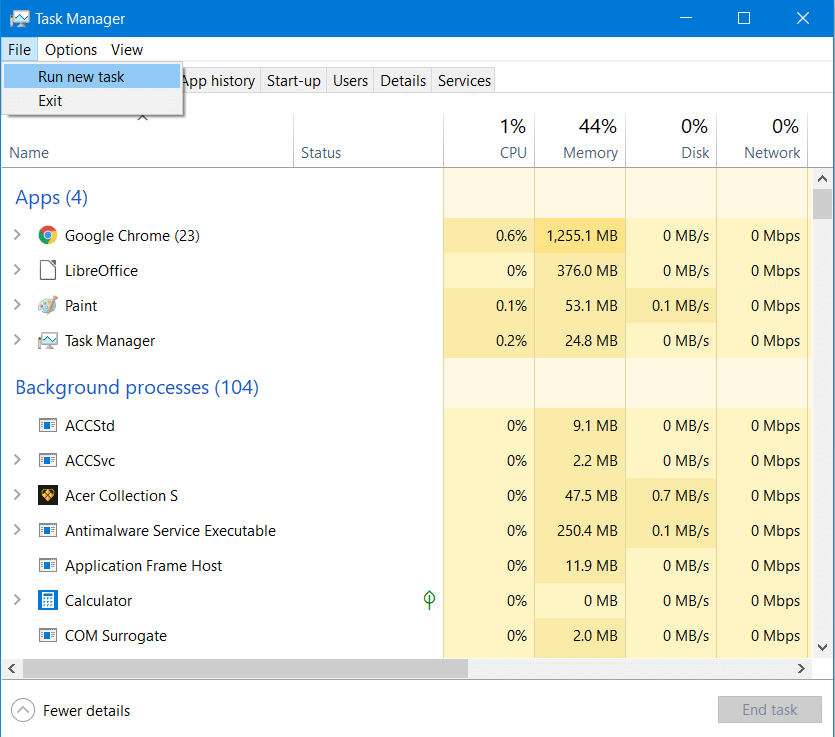
- حدد ملف قم بتشغيل مهمة جديدة الخيار لفتح النافذة الموضحة أدناه مباشرة.
- يدخل كمد في مربع النص فتح 2
- حدد ملف قم بإنشاء هذه المهمة بامتيازات إدارية اختيار.
- انقر نعم لفتح موجه أوامر غير مقيد.
3. افتح موجه أوامر غير مقيد باستخدام Run
- Run هو ملحق يمكنك فتح موجه أوامر مرتفع بواسطته. للقيام بذلك ، افتح ملف قائمة Win + X. عن طريق النقر بزر الماوس الأيمن فوق قائمة ابدأ.
- يختار يركض لفتحه.
- يدخل كمد في مربع التشغيل.
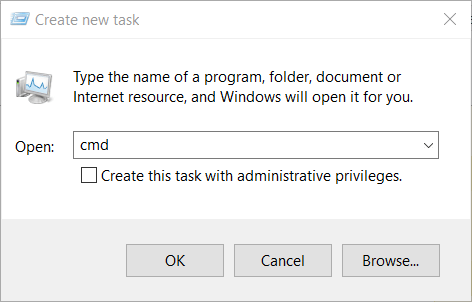
- اضغط على مفتاح الاختصار Ctrl + Shift + Enter.
- حدد ملف نعم الخيار في مربع الحوار UAC.
ملحوظة:إذا كان لديك قائمة Win + X. لا يعمل بشكل طبيعي ، ألق نظرة على دليلنا المفصل حول هذا الموضوع.
4. قم بإعداد اختصار موجه الأوامر
- يمكنك أيضًا إعداد اختصار على سطح المكتب يفتح موجه أوامر مرتفعًا عند النقر فوقه. للقيام بذلك ، انقر بزر الماوس الأيمن فوق سطح المكتب وحدد الاختصار.
- يدخل cmd.exe في المربع اكتب موقع مربع النص.
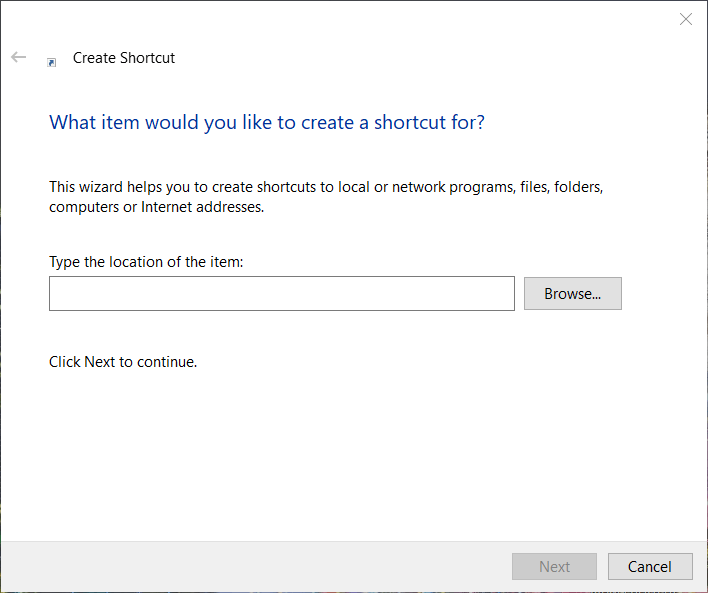
- انقر على التالي زر.
- سيكون عنوان الاختصار هو cmd.exe افتراضيًا ، ولكن يمكنك تغييره إلى بديل من تفضيلاتك.
- انقر على ينهي زر.
- بعد ذلك ، انقر بزر الماوس الأيمن فوق اختصار سطح المكتب cmd.exe وحدد الخصائص.
- حدد علامة التبويب الاختصار في اللقطة أدناه مباشرة.
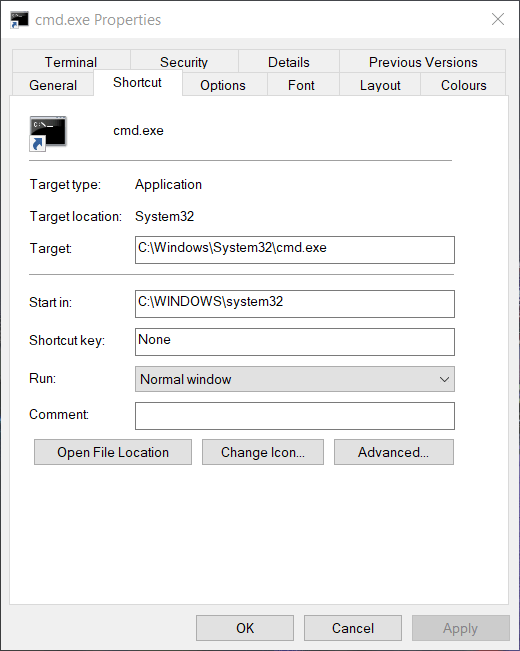
- انقر على متقدم زر.
- يختار قم بتشغيل هذا المسؤول اختيار.
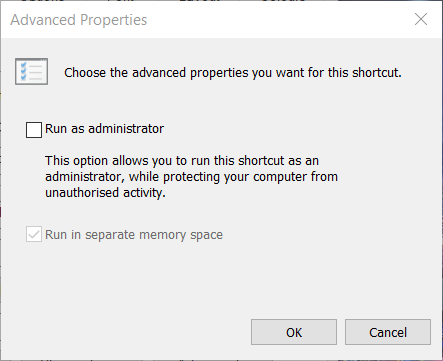
- انقر على نعم زر للخروج من الخصائص المتقدمة.
- انقر على تطبيق اختيار.
- يختار نعم لغلق النافذة.
هذه هي أفضل الحلول لتجربتها من أجل إصلاح مطلوب أذونات مرتفعة مشكلة موجه الأوامر.
لا تنس أن تترك لنا تعليقًا في القسم الموجود أسفل هذا الدليل.
 هل ما زلت تواجه مشكلات؟قم بإصلاحها باستخدام هذه الأداة:
هل ما زلت تواجه مشكلات؟قم بإصلاحها باستخدام هذه الأداة:
- قم بتنزيل أداة إصلاح الكمبيوتر تصنيف عظيم على TrustPilot.com (يبدأ التنزيل في هذه الصفحة).
- انقر ابدأ المسح للعثور على مشكلات Windows التي قد تتسبب في حدوث مشكلات بجهاز الكمبيوتر.
- انقر إصلاح الكل لإصلاح مشكلات التقنيات الحاصلة على براءة اختراع (خصم حصري لقرائنا).
تم تنزيل Restoro بواسطة 0 القراء هذا الشهر.
أسئلة مكررة
تسمح حالة الأذونات المرتفعة للمستخدم بتعديل ملفات النظام المهمة. بهذه الطريقة ، يكون نظامك محميًا من أي مستخدم لا يمتلك مستوى الإذن المناسب.
لحل خطأ DISM 50 مرة واحدة وإلى الأبد ، ألق نظرة على دليل شامل لإصلاح الخطأ DISM 50.
تتيح لك ميزة "تشغيل كمسؤول" في Windows إخبار نظامك بأن الملف الذي تفتحه هو غير ضار ، مما يسمح لك بتعديل إعدادات النظام ، أو إعادة ضبط النظام الخاص بك ، أو إصلاح أي نظام تالف الملفات.
![مطلوب أذونات مرتفعة لتشغيل DISM [ثابت]](/f/deb6a81fd50043b6c5d0610b24ac8d77.jpg?width=300&height=460)

